무비메이커 윈도우10 ,윈도우7 용 다운로드
오늘은 무비메이커 윈도우10 ,윈도우7 용 다운로드 방법을 알려드리겠습니다.
Windows 무비메이커는 Microsoft에서 개발한 무료 영상 및 음악 편집 프로그램입니다. 이 프로그램을 사용하면 사진, 동영상, 음악 등을 직접 가져와 편집할 수 있으며, 트랜지션, 이펙트, 텍스트 등 다양한 효과를 추가하여 보다 프로페셔널한 비디오를 제작할 수 있습니다.
이 프로그램은 직관적인 인터페이스와 다양한 기능을 제공하여 비디오 편집을 손쉽게 할 수 있습니다.
그러나 2017년 1월 10일부터 Microsoft는 Windows 필수 패키지 2012의 지원을 중단하였으며, Microsoft 공식홈페이지에서는 더 이상 다운로드할 수 없게 되었습니다. 그러나 일부 공개 자료실 사이트에서는 다운로드할 수 있습니다.
제가 얼마전에 무비메이커 프로그램이 필요해서 찾아봤는데, 어떤분이 구글드라이브에 올려놓은 무비메이커 설치 파일이 있더군요.
그래서 다운받아 윈도우10 설치해봤는데, 설치 잘되고 구동도 잘되고 , 지금 잘 사용 하고 있습니다.
그래서 혹시 저처럼 무비메이커 필요하신분 있으시면 받으시라고 공유해봅니다..
참고로, 무비메이커는 Windows 필수 패키지 2012 에 포함되어있는 프로그램입니다.
윈도우7 , 윈도우10 운영체제에서 사용 할 수 있다고합니다.
이 패키지에는 다음과 같은 프로그램들이 포함되어 있습니다
- Windows 무비 메이커
- Windows 사진 갤러리
- Windows Live Writer
- Windows Live 메일
- Windows Live 가족 보호 설정
- Windows용 OneDrive 데스크톱 앱
제가 이 프로그램을 다운받은 이유는 사진으로 동영상 만들기 쉽게 할 수 있어서 사용하는거에요.
예전 부터 이 프로그램으로 동영상 만들었는데, 굉장히 간단하고 , 배경음악, 자막같은것도 넣을 수 있어 애용하거든요..

주요 기능은 다음과 같습니다:
1. **비디오 클립이나 사진으로 동영상 만들기**: 사진, 동영상, 음악 등 다양한 형식의 미디어를 가져와 자유롭게 편집할 수 있습니다.
2. **영화 프로젝트에서 비디오 클립 자르기, 회전, 뒤집기 및 결합**: 비디오 클립을 자르거나 회전시키고, 여러 클립을 결합하여 새로운 동영상을 만들 수 있습니다.
3. **내장 사운드트랙 또는 사용자 라이브러리에서 음악 트랙 가져오기**: 내장된 사운드트랙을 사용하거나 사용자의 음악 라이브러리에서 음악 트랙을 가져와 동영상에 추가할 수 있습니다.
4. **Voice over 사운드트랙에 미리 녹음된 음성 클립 추가하기**: 미리 녹음된 음성 클립을 Voice over 사운드트랙에 추가하여 동영상에 음성 설명을 추가할 수 있습니다.
5. **자막 넣기**: 동영상에 자막을 추가하여 내용을 전달할 수 있습니다.
6. **제작진 추가하기**: 동영상의 마지막 부분에 제작진을 추가할 수 있습니다.
7. **애니메이션과 시각효과 넣기**: 동영상에 다양한 애니메이션과 시각효과를 추가하여 동영상을 더욱 풍부하게 만들 수 있습니다.
이러한 기능들을 통해 Windows 무비 메이커는 사용자가 직접 찍거나 촬영한 사진, 동영상, 음악을 타임라인에 추가하고 여러 가지 효과를 적용하여 자신만의 동영상을 만들 수 있게 도와줍니다.
무비메이커 다운로드 방법
1. 무비메이커 다운로드는 아래링크에서 다운로드 받으시면 됩니다.... .
(블로그 첨부파일은 용량제한이 있어 업로드가 안되네요)
https://drive.google.com/open?id=1aRvwqGLuvruo3c7YGgmiR3W7B6s-I3oX
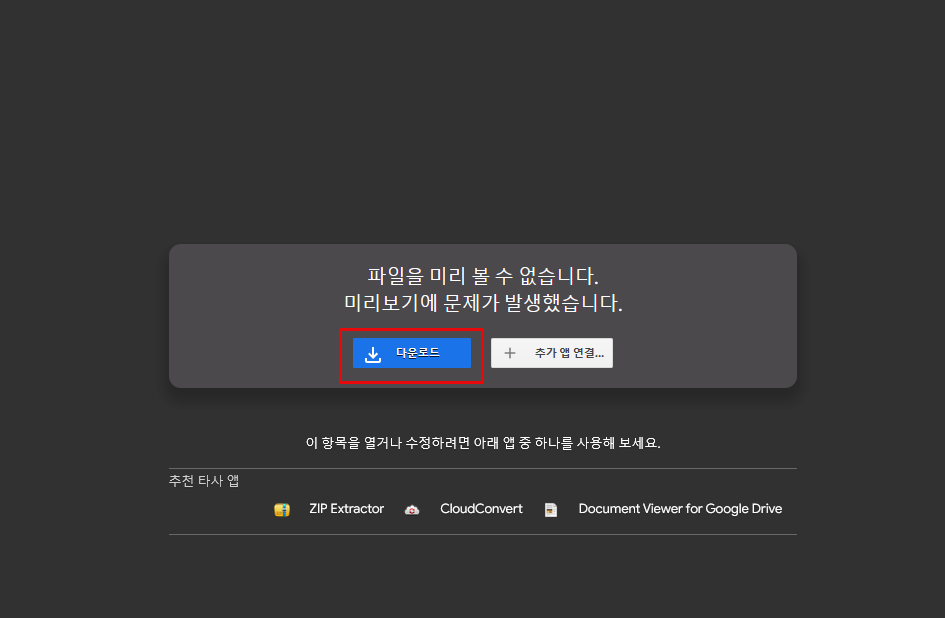
2.링크 타고 들어가면 위에 그림 처럼 나오는데요
다운로드 클릭 하세요.

3. 다운로드 클릭하면 이런 화면이 나오는데 [무시하고 다운로드] 클릭 하면됩니다.
(바이러스, 악성코드 없는 파일이에요. 의심되시면 다운로드후 백신으로 검사해보세요)
무비메이커 설치하기

1. 파일을 다운받고 압축 해제
압축해제한 폴더 내의 wlsetup-all-ko.exe 파일을 실행

2. 더블 클릭하신 후 나타나는 창에서, [설치하려는 프로그램 선택]을 클릭합니다.

3. 설치 할 프로그램 선택 창이 열리는데 여기서 주의 하실점은... 모든 프로그램에 체크가 되어있는데..
[사진 갤러리 및 무비 메이커] 프로그램만을 선택하여 설치하실 수 있습니다.

4. 위와같이 Microsoft OneDrive, 메일, Writer, Messenger, 가족 보호 설정 을 제외하고 [사진 갤러리 및 무비 메이커]만 체크하신 뒤에 [설치] 버튼을 클릭합니다.

5. 그럼 이렇게 설치가 진행됩니다.

6. 설치 완료되면 닫기 버튼을 눌러 창을 닫아주세요.

윈도우7을 사용할 경우 시작 클릭하고 모든 프로그램으로들어가 무비 메이커 를 실행 해줍니다
윈도우 10의 경우는 시작버튼 누르고 최근에 추가한 앱 아래에서 무비 메이커 실행 하시면 됩니다

시작에서 실행하는 것이 번거로우시면 바탕화면에 바로가기 아이콘 만들어사용하시면 됩니다.
만드는 방법은 간단합니다.. 아래 설명대로 따라 하시면 됩니다.

시작 > 모든 프로그램에서 "무비 메이커" 에 마우스 우클릭하여 [파일 위치 열기] 메뉴를 클릭합니다.

그럼 탐색기가 실행되면 자동으로 해당 파일이 있는 위치에 도달하게 됩니다.
MovieMaker.exe 실행파일에 오른쪽 마우스 클릭하고 보내기 > 바탕화면에 바로가기 만들기
클릭하셔서 바탕화면에 바로가기 실행아이콘을 만드시면 됩니다.

그러면, 이렇게 바탕화면에 "MovieMaker.exe - 바로 가기" 아이콘이 생성 됩니다.
이렇게 윈도우무비메이커 한글판이 실행이 됩니다.
윈도우 무비메이커 보다 좋은 프로그램 많지만
대부분 유료 프로그램인데 저같은경우 돈내고 할 정도는 아니고 간단하게 사진으로 동영상 만들고
배경음악 넣고 , 자막 넣기만 하면 되기 때문에 무비 메이커를 애용합니다.
동영상편집을 처음 접하시는 분들도 쉽게 따라가실 수 있게 구성되어 있습니다.
개인적으로 무비메이커 추천드립니다.
무비메이커로 간단한 동영상 만들어보시고 나중에 , 프리미어나 베가스, 파워디렉터 같은
전문적인 동영상 프로그램을 이용 해보세요.
단순히 ‘사진으로 동영상 만들기라면 무비메이커로 충분한데 굳이 구입해사용할 필요가 있을까요?’ 물론 간단한 자막넣기나 배경음악 넣기만 가끔 사용한다면 무비메이커만으로도 충분할 수 있겠죠.
하지만 화려한 기능 넣고 멋지 동영상을 만들고 싶다면 베가스나 프리미어 만큼 적합한 프로그램이 없을 것입니다.
무비메이커는 배경음악 추가, 자막 넣기, 제작진 추가, 애니메이션과 시각효과 넣기 등 다양한 기능을 제공합니다.
사진 , 동영상 추가해 멋진 동영상을 만들어보세요.
이상으로 윈도우 무비메이커 다운로드 및 설치 포스팅을 마치도록하겠습니다.